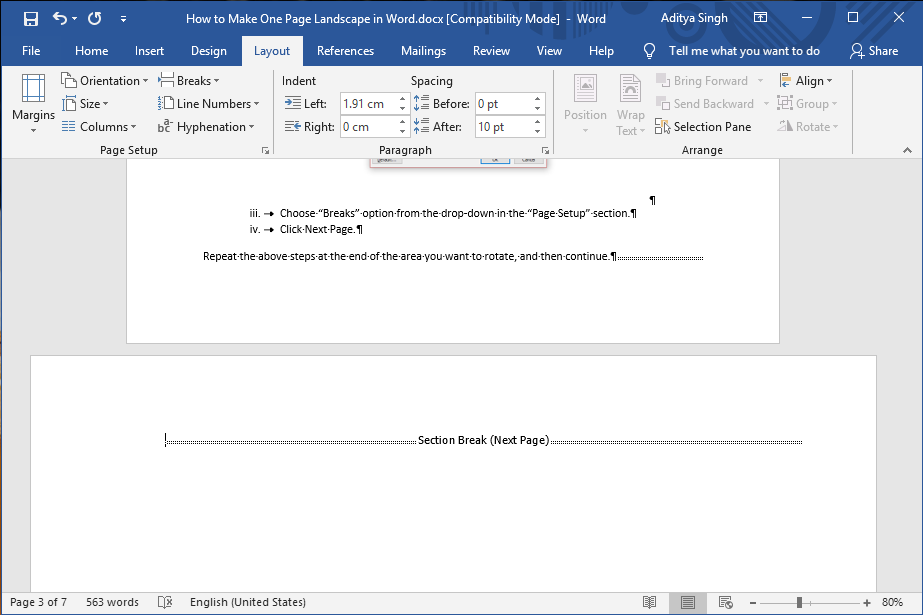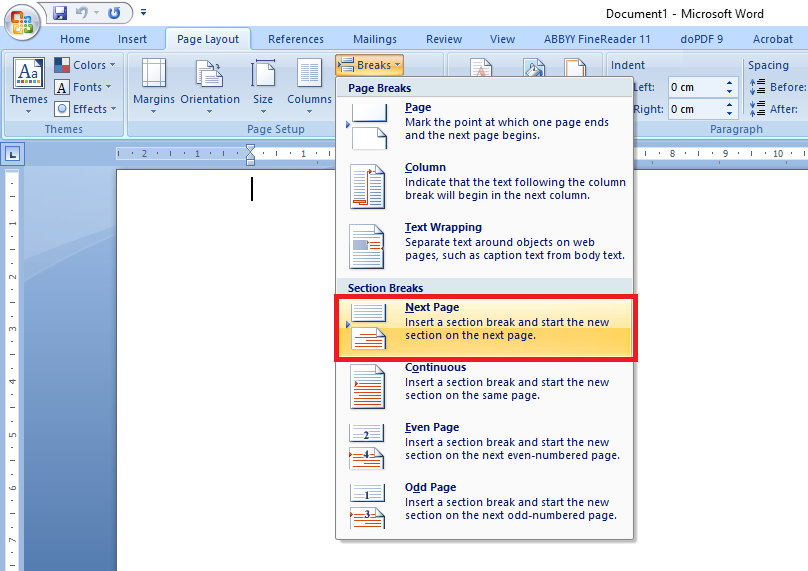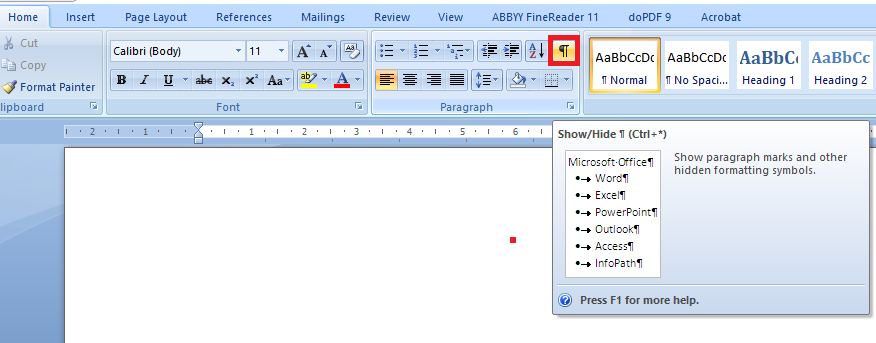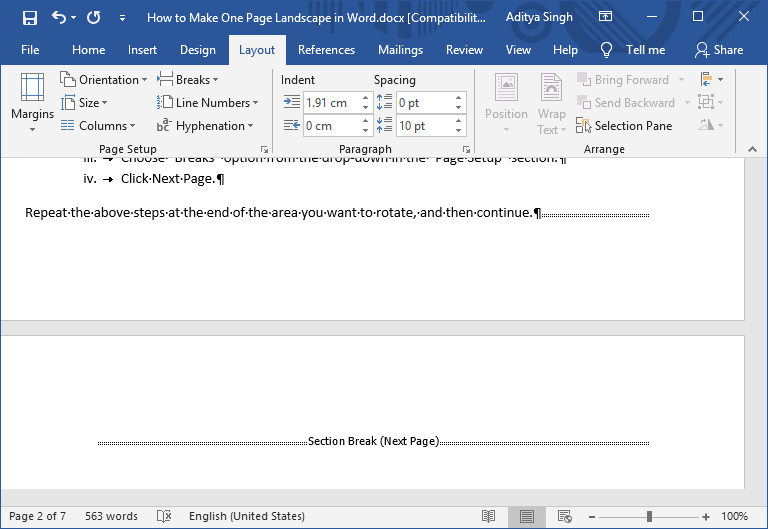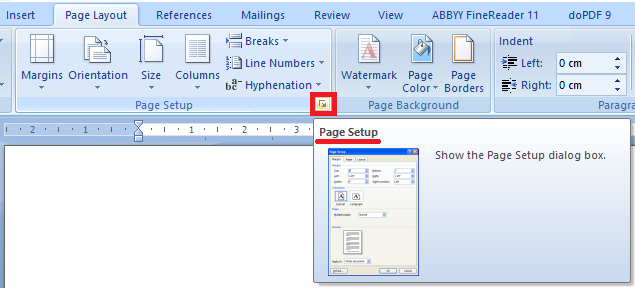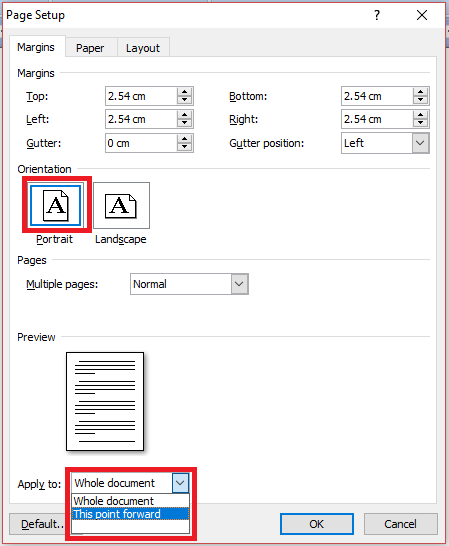So erstellen Sie eine einseitige Landschaft in Word: Machen Sie sich mit der Seitenausrichtung von Microsoft Word vertraut. Die Seitenausrichtung kann so definiert werden, wie Ihr Dokument angezeigt oder gedruckt wird. Es gibt zwei grundlegende Arten der Seitenorientierung:
- Porträt (vertikal) und
- Landschaft (horizontal)
In letzter Zeit stieß ich beim Schreiben eines Dokuments in Word auf ein klobiges Problem, bei dem ich ungefähr 16 Seiten im Dokument hatte, und irgendwo in der Mitte brauchte ich eine Seite im Querformat, bei der der Rest nur im Hochformat ist. Das Ändern einer Seite in Querformat in MS Word ist keine anspruchsvolle Aufgabe. Dafür müssen Sie jedoch mit Konzepten wie Abschnittsumbrüchen vertraut sein.
So erstellen Sie eine einseitige Landschaft in Word
In der Regel haben Word-Dokumente eine Seitenausrichtung wie Hoch- oder Querformat. Die Frage ist also, wie zwei Ausrichtungen im selben Dokument gemischt und abgeglichen werden können. In diesem Artikel werden die Schritte und zwei Methoden zum Ändern der Seitenausrichtung und zum Erstellen einer einseitigen Landschaft in Word erläutert.
Methode 1: Einfügen von Schnittschnitten zum manuellen Anpassen der Ausrichtung
Sie können Microsoft Word manuell mitteilen, wo eine Seite unterbrochen werden soll, anstatt das Programm entscheiden zu lassen. Sie müssen am Anfang und Ende des Bilds, der Tabelle, des Texts oder anderer Objekte, für die Sie das ändern, einen Abschnittswechsel "Nächste Seite" einfügen Seitenausrichtung.
1.Klicken Sie auf den Anfang des Bereichs, in dem sich die Seite drehen soll (ändern Sie die Ausrichtung).
3. Wählen Sie die Registerkarte "Layout" und wählen Sie dann in der Dropdown-Liste "Pausen" die Option "Nächste Seite".
Wiederholen Sie die obigen Schritte am Ende des Bereichs, den Sie drehen möchten, und fahren Sie dann fort.
Hinweis: Abschnittswechsel und andere Formatierungsfunktionen können mit der Tastenkombination Strg + Umschalt + 8 angezeigt werden, oder Sie können auf der Registerkarte "Startseite" im Abschnitt "Absatz" auf die Schaltfläche "Absatzmarkierungen anzeigen / ausblenden" klicken.
Sie sollten jetzt eine leere Seite in der Mitte von zwei Inhaltsseiten haben:
1. Setzen Sie den Cursor jetzt auf die Seite, auf der Sie die unterschiedliche Ausrichtung wünschen.
2.Öffnen Sie das Dialogfenster "Seite einrichten", indem Sie auf den kleinen Pfeil in der unteren rechten Ecke des Menübands "Layout" klicken.
3. Wechseln Sie zur Registerkarte "Ränder".
4.Wählen Sie im Bereich Ausrichtung die Ausrichtung "Hochformat" oder "Querformat".
5. Wählen Sie eine Option aus dem Dropdown-Menü "Anwenden auf:" am unteren Rand des Fensters.
6. Klicken Sie auf OK.
Methode 2: Lassen Sie Microsoft Word dies für Sie tun
Diese Methode speichert Ihre Klicks, wenn Sie MS Word automatisch $0027-Abschnittsunterbrechungen$0027 einfügen lassen und die Aufgabe für Sie erledigen. Die Komplexität, Word die Abschnittswechsel machen zu lassen, entsteht jedoch, wenn Sie den Text auswählen. Wenn Sie nicht den gesamten Absatz markieren, werden nicht ausgewählte Elemente wie mehrere Absätze, Tabellen, Bilder oder andere Elemente von Word auf eine andere Seite verschoben.
1.Wählen Sie zunächst die Elemente aus, die Sie in der neuen Hoch- oder Querformatausrichtung ändern möchten.
2.Nachdem Sie alle Bilder, Texte und Seiten ausgewählt haben, die Sie in die neue Ausrichtung ändern möchten, wählen Sie die Registerkarte "Layout".
3. Öffnen Sie im Abschnitt "Seiteneinstellungen" das Dialogfeld "Seiteneinstellungen", indem Sie auf den kleinen Pfeil in der unteren rechten Ecke dieses Abschnitts klicken.
4. Wechseln Sie im neuen Dialogfeld zur Registerkarte "Ränder".
5.Wählen Sie die Ausrichtung "Hochformat" oder "Querformat".
6.Wählen Sie den ausgewählten Text aus der Dropdown-Liste "Anwenden auf:" am unteren Rand des Fensters.
7.Klicken Sie auf "OK".
Hinweis: Versteckte Unterbrechungen und andere Formatierungsfunktionen können mit der Tastenkombination Strg + Umschalt + 8 angezeigt werden, oder Sie können auf der Registerkarte "Startseite" im Abschnitt "Absatz" auf die Schaltfläche P klicken.
Ich hoffe, die obigen Schritte haben Ihnen dabei geholfen, zu lernen, wie Sie eine einseitige Landschaft in Word erstellen. Wenn Sie jedoch noch Fragen zu diesem Lernprogramm haben, können Sie diese gerne im Kommentarbereich stellen.